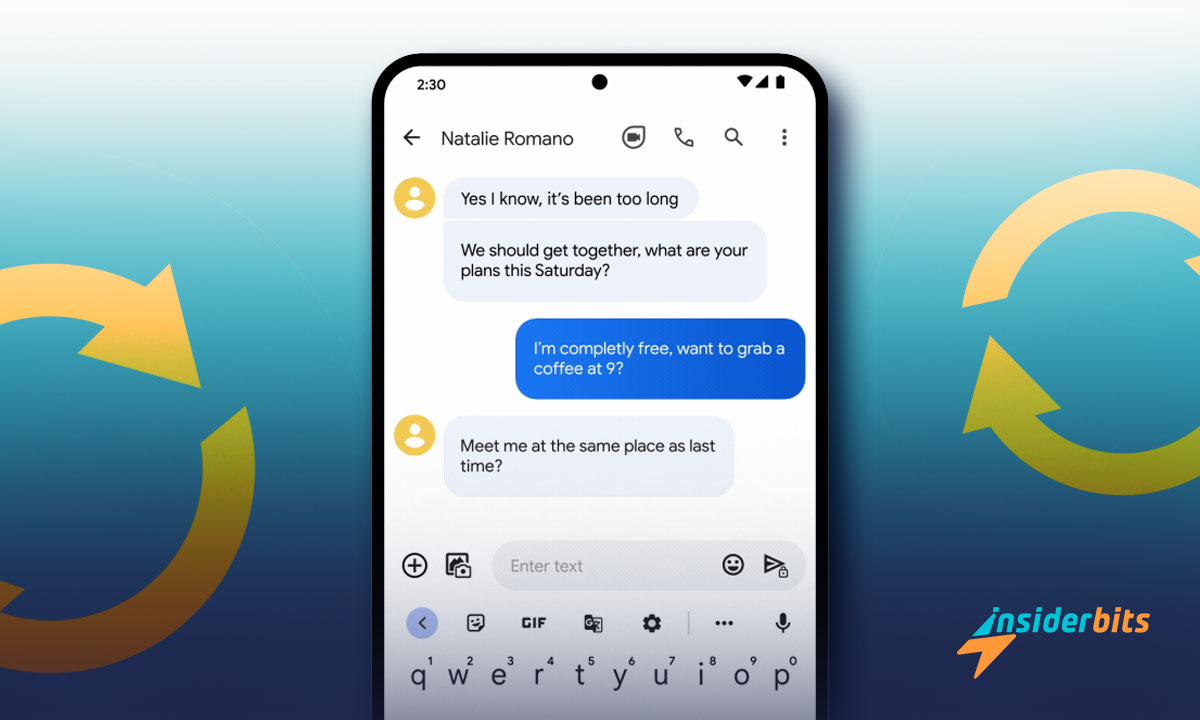Der Verlust von wichtigen Nachrichten kann frustrierend sein, aber keine Sorge. Es gibt einfache Möglichkeiten, Textnachrichten auf Ihrem Android-Gerät wiederherzustellen und Ihre Unterhaltungen problemlos wiederzubekommen.
In diesem Leitfaden zeigen wir Ihnen 6 Strategien zum Wiederherstellen verlorener Textnachrichten. Anhand von Schritt-für-Schritt-Anleitungen erfahren Sie, wie Sie Ihre Daten mühelos wiederherstellen und künftige Missgeschicke vermeiden können.
Dieses Tutorial wurde von Insiderbits erstellt und bietet umsetzbare Tipps und zuverlässige Tools. Machen Sie sich bereit, Ihre Nachrichten wiederherzustellen und die Kontrolle über Ihre Daten zurückzugewinnen. Lassen Sie uns dieses Problem gemeinsam lösen!
Verwandt: Wie man Telefonviren entfernt
Können Sie gelöschte Textnachrichten wiederherstellen?

Der versehentliche Verlust von Nachrichten ist ein häufiges Problem, aber die moderne Technologie macht es möglich, sie wiederherzustellen. Mehrere Faktoren bestimmen, wie gelöschte Textnachrichten wiederhergestellt werden können.
Je früher Sie mit der Wiederherstellung beginnen, desto größer sind die Erfolgschancen. Das liegt daran, dass die SMS möglicherweise noch im Speicher Ihres Geräts vorhanden sind, sodass Sie diese Textnachrichten effektiv wiederherstellen können.
Die Wiederherstellungsmethoden hängen von den verfügbaren Tools und dem Vorhandensein von Sicherungskopien ab. Wiederherstellungstools, Unterstützung durch den Netzbetreiber und integrierte Gerätefunktionen spielen bei der Wiederherstellung verlorener Gespräche eine wichtige Rolle.
Um Nachrichten wiederherstellen zu können, ist es wichtig zu verstehen, wie die Datenspeicherung funktioniert. Beim Löschen werden sie nicht sofort gelöscht, sondern es gibt ein Zeitfenster, bevor sie endgültig überschrieben werden.
Überprüfen Sie den Papierkorb oder den Papierkorb-Ordner der Messaging-App
Einige Messaging-Apps enthalten einen Papierkorb oder Papierkorb-Ordner, in dem gelöschte Nachrichten vorübergehend gespeichert werden. Diese Funktion bietet eine schnelle und einfache Möglichkeit, Textnachrichten wiederherzustellen.
- Suchen Sie die Menüeinstellungen Ihrer App: Öffnen Sie die Messaging-App und tippen Sie auf das Menü- oder Einstellungssymbol mit den drei Punkten, das sich normalerweise in der oberen Ecke des App-Bildschirms befindet.
- Suchen Sie nach der Option "Papierkorb": Achten Sie im Menü auf Begriffe wie "Papierkorb" oder "Recycle Bin". In diesem Bereich werden häufig kürzlich gelöschte Nachrichten vorübergehend gespeichert.
- Liste der gelöschten Nachrichten: Öffnen Sie den Papierkorb und durchsuchen Sie sorgfältig die aufgelisteten Nachrichten. Gelöschte Objekte werden in der Regel für eine begrenzte Zeit, z. B. 30 Tage, hier gespeichert.
- Wählen Sie die wiederherzustellenden Nachrichten aus: Tippen Sie auf jede Nachricht oder Unterhaltung, die Sie wiederherstellen möchten. Viele Apps ermöglichen die Auswahl mehrerer Elemente zur Wiederherstellung in einer einzigen Aktion.
- Nachrichten im Posteingang wiederherstellen: Verwenden Sie die Option "Wiederherstellen" oder eine ähnliche Option, um die ausgewählten Nachrichten zurück in Ihren Posteingang zu verschieben. Bestätigen Sie die Aktion, um den Vorgang abzuschließen.
Sobald die Nachrichten wiederhergestellt sind, erscheinen sie so, als ob sie nie gelöscht worden wären. Handeln Sie schnell, denn Papierkorbordner werden nach einer bestimmten Aufbewahrungsfrist automatisch gelöscht.
Wiederherstellen aus Google Drive-Backup
Google Drive-Backups bieten eine zuverlässige Lösung zur Wiederherstellung verlorener Nachrichten. Wenn diese Backups aktiviert sind, werden die Daten sicher gespeichert, sodass Textnachrichten nach dem Löschen leicht wiederhergestellt werden können.
- Bestätigen Sie die Sicherungseinstellungen: Öffnen Sie die Einstellungen Ihres Geräts, navigieren Sie zu "Google > Backup" und stellen Sie sicher, dass SMS-Nachrichten in Ihrem letzten Google Drive-Backup enthalten sind.
- Setzen Sie Ihr Gerät auf die Werkseinstellungen zurück: Gehen Sie zu "Einstellungen > System > Optionen zurücksetzen > Alle Daten löschen" (Werksreset). Bestätigen Sie die Aktion, da bei diesem Vorgang alle aktuellen Gerätedaten gelöscht werden.
- Melden Sie sich mit Ihrem Google-Konto an: Melden Sie sich nach dem Zurücksetzen bei der Einrichtung des Geräts mit demselben Google-Konto an, in dem Ihr Backup gespeichert ist, um auf Ihre gespeicherten Daten zuzugreifen.
- Wählen Sie die Option zum Wiederherstellen von Daten: Während der Einrichtung werden Sie aufgefordert, von einer Google Drive-Sicherung wiederherzustellen. Wählen Sie diese Option und folgen Sie den Anweisungen auf dem Bildschirm.
- Warten Sie, bis die Wiederherstellung abgeschlossen ist: Je nach Größe der Sicherung kann dies einige Zeit dauern. Sobald die Sicherung abgeschlossen ist, werden Ihre wiederhergestellten Nachrichten im Posteingang der App angezeigt.
Die Aktivierung von Google Drive-Backups ist für diesen Prozess unerlässlich. Die regelmäßige Aktivierung von SMS-Backups sorgt für Sicherheit und verhindert Datenverluste bei unerwarteten Ereignissen.
Datenrettungssoftware von Drittanbietern verwenden
Datenwiederherstellungssoftware von Drittanbietern bietet eine Lösung zum Wiederherstellen verlorener Nachrichten. Diese Tools scannen Ihr Gerät nach gelöschten Dateien und helfen Ihnen, Textnachrichten auch ohne Backups wiederherzustellen.
- Wählen Sie Vertrauenswürdige Wiederherstellungssoftware: Recherchieren Sie Tools wie Dr.Fone oder PhoneRescue. Vergewissern Sie sich, dass sie zuverlässig sind, von Benutzern bewertet wurden und für die Wiederherstellung von Android-Nachrichten entwickelt wurden.
- Aktivieren Sie den USB-Debugging-Modus: Gehen Sie zu "Einstellungen > Entwickleroptionen" und aktivieren Sie "USB-Debugging", damit die Software auf die internen Daten Ihres Geräts zugreifen kann.
- Schließen Sie das Gerät an Ihren Computer an: Verwenden Sie ein USB-Kabel, um Ihr Telefon zu verbinden. Stellen Sie sicher, dass die Wiederherstellungssoftware das Gerät erkennt und über die erforderlichen Berechtigungen verfügt.
- Initiieren Sie einen vollständigen Scan: Folgen Sie den Aufforderungen der Software, um nach gelöschten Nachrichten zu suchen. Dieser Schritt identifiziert wiederherstellbare Daten, die noch im Speicher Ihres Telefons gespeichert sind.
- Ausgewählte Nachrichten wiederherstellen: Überprüfen Sie die Liste der wiederhergestellten Nachrichten, wählen Sie die benötigten Konversationen aus und speichern Sie sie auf Ihrem Gerät, wie von der Software angewiesen.
Wiederherstellungstools von Drittanbietern sind effektiv, aber nicht narrensicher. Ihr Erfolg hängt davon ab, wie lange die Nachrichten zurückliegen und ob sie von neuen Daten auf dem Gerät überschrieben wurden.
Verwandt: Samsung Speicher voll - Was tun?
Archivierte Konversationen prüfen
Einige Apps ermöglichen es den Nutzern, Unterhaltungen zu archivieren, anstatt sie zu löschen. Diese Funktion bietet eine einfache Möglichkeit, Textnachrichten wiederherzustellen, wenn sie archiviert und nicht endgültig gelöscht wurden.
- Öffnen Sie Ihre Messaging-App: Starten Sie die App, in der die Nachrichten archiviert wurden. Vergewissern Sie sich, dass Sie die richtige Plattform verwenden, um die fehlenden Konversationen effektiv zu finden.
- Archivierte Sektion: Tippen Sie auf das Menüsymbol (normalerweise drei Punkte) und suchen Sie nach der Option "Archiviert". In diesem Bereich werden Nachrichten gespeichert, die absichtlich oder versehentlich archiviert wurden.
- Archivierte Chats: Blättern Sie sorgfältig durch die Liste der archivierten Nachrichten. Die Nachrichten werden hier so lange gespeichert, bis sie manuell entarchiviert oder gelöscht werden, nehmen Sie sich also Zeit, um die gewünschte Unterhaltung zu finden.
- Wählen Sie die Konversation: Tippen und halten Sie die Konversation, die Sie nicht archivieren möchten. In den meisten Apps wird ein Menü mit Optionen zum Wiederherstellen der ausgewählten Nachricht angezeigt.
- Verschieben Sie die Konversation zurück in den Posteingang: Wählen Sie die Option Archivierung aufheben oder eine ähnliche Option. Die Konversation erscheint wieder im Haupteingang, genau wie jeder andere aktive Chat.
Denken Sie daran, die archivierten Bereiche regelmäßig zu überprüfen. Wenn Sie wissen, wie Sie auf diese Chats zugreifen und sie wiederherstellen können, können Sie sicherstellen, dass keine wichtige Nachricht unerreichbar bleibt.
Kontaktieren Sie Ihren Mobilfunkanbieter
Mobilfunkanbieter können in der Regel Aufzeichnungen von Textnachrichten für eine begrenzte Zeit aufbewahren. Die Kontaktaufnahme mit Ihrem Anbieter kann in bestimmten Fällen eine zuverlässige Möglichkeit sein, Textnachrichten wiederherzustellen.
- Kontodetails vorbereiten: Halten Sie Ihre Telefonnummer, Ihre Konto-PIN oder Ihren Ausweis bereit. Die Anbieter benötigen diese Informationen, um Ihre Identität zu überprüfen, bevor sie Ihnen Hilfe anbieten.
- Kontaktieren Sie den Kundendienst: Wenden Sie sich an die Helpline oder die Website des Anbieters. Vermeiden Sie die Nutzung nicht autorisierter Dritter, um die Sicherheit Ihrer Daten und Anfragen zu gewährleisten.
- Erläutern Sie kurz die Situation: Geben Sie das Datum und den Kontext der Löschung an. Eindeutige Angaben helfen den Zustellern, Nachrichtendatensätze effizienter zu finden und reduzieren das Hin- und Herlaufen.
- Erfahren Sie mehr über die Beförderungsrichtlinien: Erkundigen Sie sich nach der Aufbewahrungsfrist und den Wiederherstellungsoptionen. Einige Anbieter rufen nur die jüngsten Datensätze ab oder verlangen spezielle Verfahren für ältere Daten.
- Vervollständigen Sie die erforderlichen Schritte: Beachten Sie alle rechtlichen Anforderungen. Einige Beförderungsunternehmen verlangen möglicherweise formale Unterlagen oder eine unterzeichnete Zustimmung, bevor sie Zugang zu Nachrichtenaufzeichnungen gewähren.
Datenträger sind eine praktische Option, um wichtige Nachrichten abzurufen, wenn gerätebasierte Methoden versagen. Schnelles Handeln stellt sicher, dass die Daten abgerufen werden, bevor die Aufbewahrungsfristen ablaufen.
Android-Geräte-Manager und Google-Support verwenden
Android Device Manager und Google Support können bei der Wiederherstellung von Textnachrichten helfen. Diese Tools nutzen synchronisierte Daten oder die Hilfe von Experten, um verlorene Nachrichten zu finden und wiederherzustellen.
- Greifen Sie auf den Android-Geräte-Manager zu: Besuchen Sie die Android Device Manager-Website. Melden Sie sich mit dem Google-Konto an, das mit dem Gerät verbunden ist, um den Prozess zu beginnen.
- Überprüfen Sie den Status der Gerätesynchronisation: Prüfen Sie, ob Ihr Gerät synchronisiert wurde, bevor die Nachrichten gelöscht wurden. Die synchronisierten Daten können SMS-Informationen enthalten, die nützlich sein können.
- Hilfe anfordern: Besuchen Sie den Google-Support, wählen Sie "Kontaktieren Sie uns" und schildern Sie das Problem. Die Support-Mitarbeiter können Sie durch mögliche Wiederherstellungsschritte führen.
- Machen Sie die notwendigen Angaben: Geben Sie unbedingt Ihr Gerätemodell, Ihr Google-Konto und das ungefähre Datum des Löschens der Nachricht an, um den Vorgang zu beschleunigen.
- Folgen Sie den Anweisungen zur Wiederherstellung: Befolgen Sie die Anweisungen des Google-Supports oder des Geräte-Managers. Dazu kann auch das Abrufen von SMS aus synchronisierten Datenquellen gehören.
Die Kombination aus Android Device Manager und Experten-Support stellt sicher, dass keine Ressource übersehen wird. Schnelles Handeln erhöht Ihre Chancen, Nachrichten wiederherzustellen, bevor sie endgültig verloren sind.
Sind gelöschte Textnachrichten unwiderruflich verschwunden?
Wenn Sie eine Textnachricht löschen, wird sie nicht sofort von Ihrem Gerät gelöscht. Stattdessen markiert das System den Speicherplatz als verfügbar, so dass neue Daten ihn irgendwann überschreiben können.
Dieser vorübergehende Zustand bedeutet, dass Sie die Textnachrichten noch retten können, bevor sie endgültig verloren gehen. Das richtige Timing ist entscheidend, denn wenn die Daten einmal überschrieben sind, ist es fast unmöglich, sie wiederherzustellen.
Moderne Geräte behandeln gelöschte Nachrichten je nach ihrem Speichersystem unterschiedlich. Einige ermöglichen eine vorübergehende Wiederherstellung durch Funktionen, während andere sich vollständig auf Backups verlassen.
Verwandt: Wie Sie das Speicherplatzproblem Ihres Telefons beheben
Wie kann ich den Verlauf meiner Textnachrichten abrufen?
Um auf Ihr Protokoll zugreifen zu können, müssen Sie die verfügbaren Optionen kennen, wie z. B. Backups, Betreiberaufzeichnungen oder App-Funktionen. Dies sind praktische Möglichkeiten, um Textnachrichten oder archivierte Unterhaltungen wiederherzustellen.
Durch die Kombination von Gerätefunktionen und externen Tools ist es möglich, verloren gegangene Nachrichten wiederherzustellen oder eine vollständige Aufzeichnung Ihres Textverlaufs zu erstellen, um später darauf zurückgreifen zu können. So können Sie es tun:
- Telefon-Backups prüfen: Schauen Sie in den Cloud- oder Google Drive-Einstellungen nach, um Nachrichten wiederherzustellen, wenn die Sicherungen Ihre SMS-Daten enthalten. Stellen Sie sicher, dass die Sicherungen regelmäßig aktualisiert werden.
- Erkunden Sie die App-Einstellungen: Überprüfen Sie Funktionen wie "Archivierte Nachrichten" oder "Papierkorb" in Messaging-Apps. In diesen Abschnitten werden möglicherweise ältere oder gelöschte Unterhaltungen gespeichert.
- Kontaktieren Sie Ihren Netzbetreiber: Fragen Sie Ihren Anbieter nach SMS-Aufzeichnungen. Viele Anbieter bewahren Nachrichtenprotokolle vorübergehend auf, je nach Datenschutzbestimmungen und Richtlinien zur Datenspeicherung.
- Verwenden Sie Recovery-Apps: Zuverlässige Anwendungen wie SMS Backup & Restore können den Textverlauf abrufen oder organisieren. Bevorzugen Sie immer sichere und gut geprüfte Tools, um Ihre Daten zu schützen.
- Manuelle Backups speichern: Exportieren Sie Text-Threads auf externe Speicher, z. B. Cloud-Dienste oder lokale Laufwerke. So können Sie Nachrichten leicht wiederfinden, wenn sie unerwartet verloren gehen.
Proaktive Sicherungsgewohnheiten machen wirklich den Unterschied aus. Wenn Sie die verfügbaren Tools und Funktionen kombinieren, haben Sie bei Bedarf immer sicheren Zugriff auf Ihren SMS-Verlauf.
Keine verlorenen Texte mehr mit diesen praktischen Wiederherstellungslösungen
Das Wiederherstellen gelöschter Textnachrichten ist einfacher als es scheint. Mit den richtigen Tools und Methoden wird die Wiederherstellung wichtiger Unterhaltungen für jeden Android-Nutzer zu einer machbaren Aufgabe.
Dieser von Insiderbits erstellte Leitfaden enthält praktische Ratschläge, die auf Android-Nutzer zugeschnitten sind. Diese Strategien können Ihnen helfen, Herausforderungen bei der Textwiederherstellung mit minimalem Aufwand zu bewältigen.
Wenn Ihnen dieser Artikel gefallen hat, hat Insiderbits noch viel mehr zu bieten! Entdecken Sie mit uns weitere Artikel über Android-Funktionen und lernen Sie neue Möglichkeiten kennen, wie Sie das Beste aus Ihrem Gerät herausholen können.